GitHub Copilot Completions for Visual Studio とは?
Visual Studio の GitHub Copilot は、Visual Studio で AI 支援型開発を強化し、コード記述の生産性と効率の向上に役立ちます。
この記事では、コンテキストを意識したコード補完、提案、さらには完全なコード スニペットを提供する Visual Studio 用の AI 搭載型ペア プログラマである Copilot Completions について説明します。 この強力なツールは、Visual Studio での AI 支援開発を支援し、開発者がコードをより効率的に記述し、反復的なタスクに費やす時間を短縮し、エラーを最小限に抑えるのに役立ちます。
Visual Studio の GitHub Copilot Chat の詳細については、「Visual Studio の GitHub Copilot Chat について」を参照してください。
GitHub Copilot のしくみ
GitHub Copilot は、GitHub リポジトリの一般公開されたコードの膨大なデータセットでトレーニングされた、高度な機械学習モデルを利用することで機能します。 コードを入力すると、AI によってコンテキストが分析され、関連する提案がリアルタイムで提供されます。 また、コードで実行したい内容を説明するコメントを自然言語で記述しても、提案を受け取ることができます。
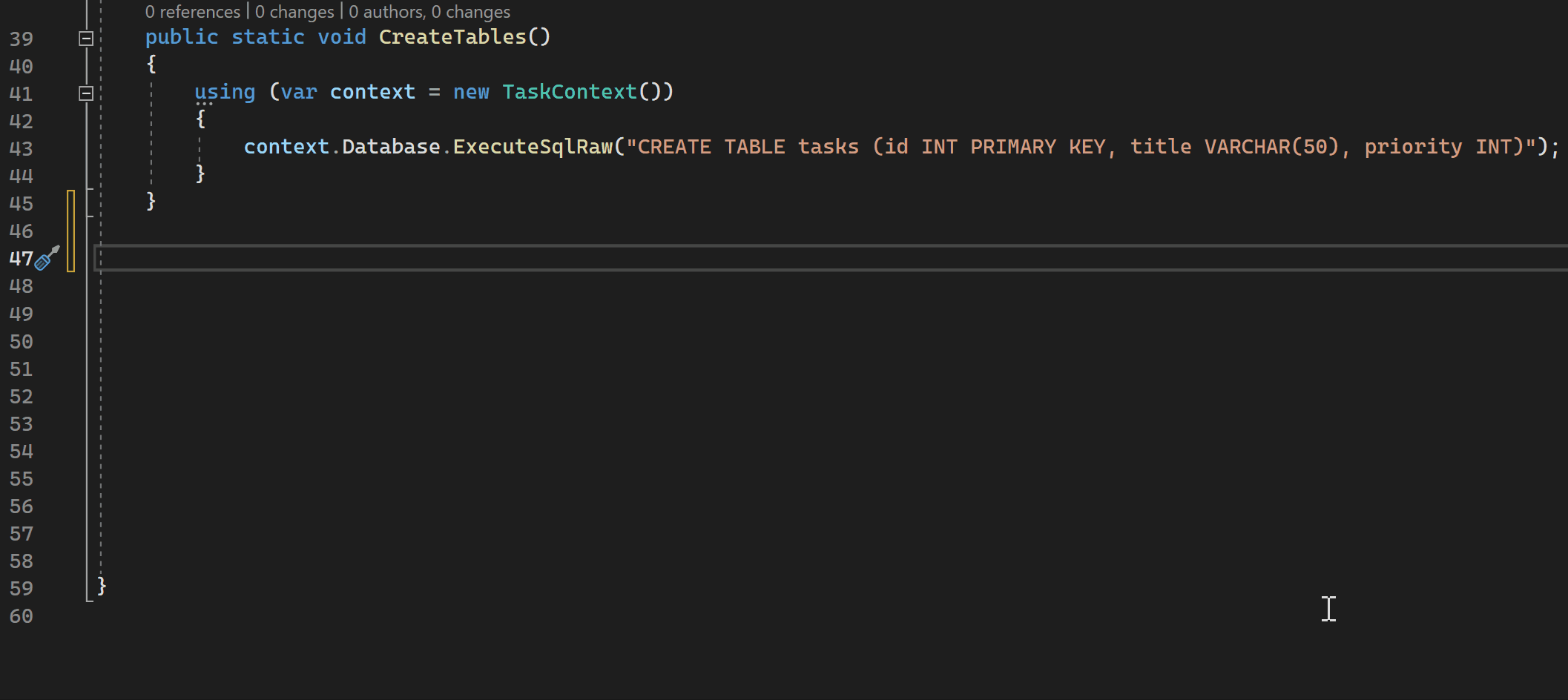
GitHub Copilot を使って、コメントをコードに変換したり、単体テストを作成したり、SQL クエリを作成したりすることもできます。
前提条件
開始するには、以下が必要です。
Visual Studio 2022 バージョン 17.8 以降
GitHub Copilot for Individuals または GitHub Copilot for Businessのアクティブな サブスクリプション
アクティブな GitHub Copilot サブスクリプションがある GitHub アカウントでの Visual Studio へのサインイン
ヒント
確認済みの学生と、GitHub で人気のあるオープンソース プロジェクトの保守担当者は、無料で GitHub Copilot を利用できます。 あなたが学生、または人気のあるオープンソース プロジェクトの保守担当者でない場合は、1 回限りの 30 日間試用版で GitHub Copilot を無料で試すことができます。 無料試用の後、継続して使用するためには有料サブスクリプションが必要になります。
GitHub Copilot ではいくつかのプログラミング言語とフレームワークがサポートされています。たとえば C#、C++、Python などですが、これらだけではありません。
GitHub Copilot for Visual Studio を取得する
- Visual Studio バージョン 17.10 以降を使用している場合、統合 GitHub Copilot 拡張機能 は、Visual Studio インストーラーの推奨コンポーネントとして利用できます。 インストール中に除外するように選択しない限り、すべてのワークロードでデフォルトでインストールされます。
- Visual Studio バージョン 17.9 以前を使用している場合、GitHub Copilot 拡張機能をインストールします。
GitHub Copilot を使用したコードの入力候補と提案
エディターでコードまたはコメントを入力すると、GitHub Copilot はコンテキストに対応したコードの入力候補と提案を提供します。 GitHub Copilot にはさまざまな言語に関する提案が用意されていますが、特に Python、JavaScript、TypeScript、Ruby、Go、C#、C++ に適しています。 以下は C# の例ですが、他の言語も同様に機能します。
Visual Studio を開き、新しい C# プロジェクトを作成します。
エディターで C# ファイル (
Program.cs) を開きます。コード エディターで、コメントまたはメソッドシグネチャを入力して、GitHub Copilot からのインライン コード候補を表示します。
// method to add two numbersint subtractNumbers(提案にカーソルを合わせると、GitHub Copilot コマンド パレットが表示されます。
提案を受け入れる
提案を受け入れるには Tab を選択するか、
Tabを押して、拒否するには入力を続けます。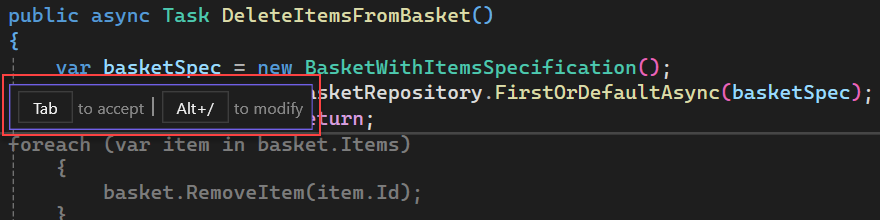
提案を修正
Copilot からの提案を変更するには、 Alt+/ を選択するか、
Alt+/を押します。 インライン チャットでコンテキストを追加するか、補完を編集することで、GitHub Copilot の提案を変更およびキュレートできます。
コマンド パレットが表示されない場合は、表示に対する既定の制限に達している可能性があります。 これを変更するには、[ツール]>[オプション]>[IntelliCode]>[詳細設定] の順に移動し、[ヒント テキストを抑制する最小コミット数] の値を調整します。
GitHub Copilot から行全体の入力候補を表示するには、以下のコードを追加します。
int a = 5; int b = 10; int sum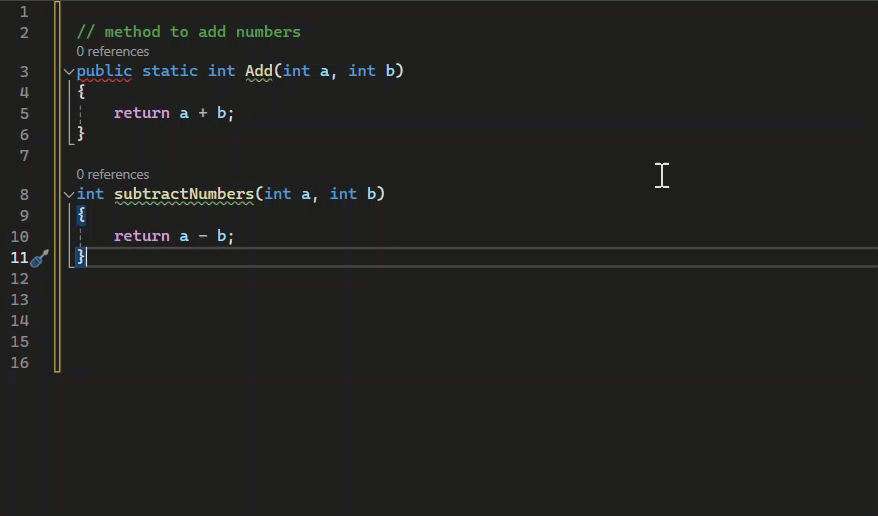
Note
Visual Studio 2022 バージョン 17.11 では、Visual Studio の GitHub Copilot 補完でコンテンツの除外が利用可能 になります。 管理者によって除外されたコンテンツでは、補完と提案は利用できません。詳細については、 GitHub Copilot のコンテンツ除外の設定 を参照してください。
GitHub Copilot を調べる
GitHub Copilot の動作を確認するには、次のビデオ チュートリアルを確認してください。
ビデオの長さ: 1.19 分
次のステップ
現在の Visual Studio 用 GitHub Copilot 拡張機能について詳しくは、次のリソースを確認することを検討してください。